用户在谷歌翻译器进行翻译等操作后,系统是会自动将我们的翻译内容记录保存的,那么如果我们想要删除翻译记录该怎么弄呢?下面小编就为大家带来了谷歌翻译器删除历史记录的方法介绍,我们一起来看看吧!

1、打开谷歌翻译器后,点击页面左上角【三】。
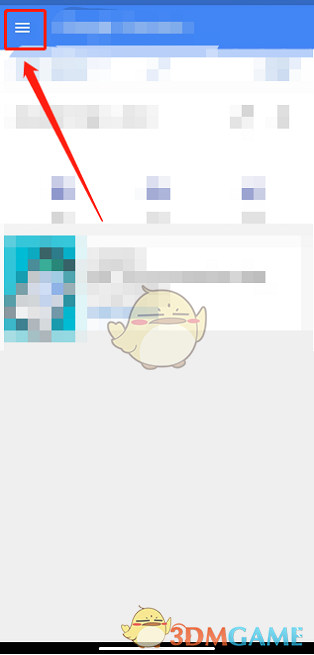
2、进入弹出下拉界面,点击【设置】。
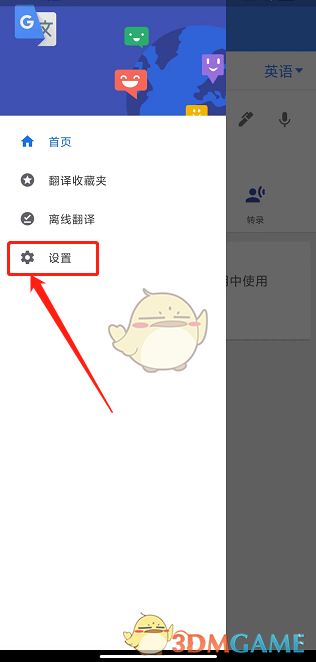
3、进入设置界面,点击【清除历史记录】。

4、进入清除历史记录界面,点击【是】即可。
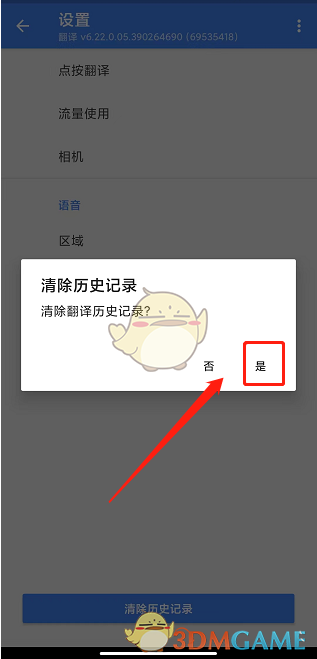
以上就是小编带来的谷歌翻译怎么删除翻译记录?谷歌翻译器删除历史记录方法,更多相关资讯教程,请关注我们。
谷歌翻译是有实时翻译功能的,用户可以前往设置中开启点按翻译功能,这样就可以实现实时翻译的操作了。下面小编就为大家带来了谷歌翻译器实时翻译的设置方法介绍,不知道怎么弄的小伙伴可以跟小编一起来了解下哦!

1、进入谷歌翻译器首页点击左上角三道杠进入。

2、在弹出的窗口点击“设置”进入。
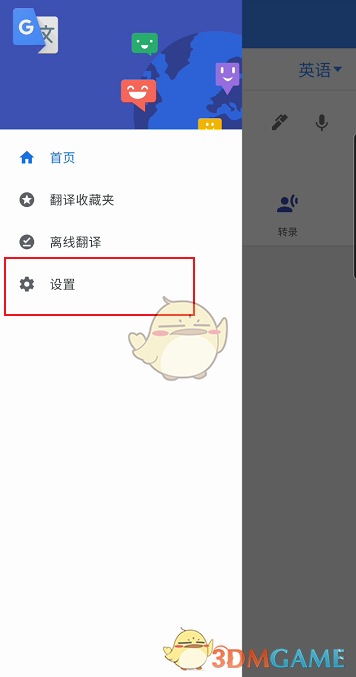
3、进入设置选择“点按翻译”进入。
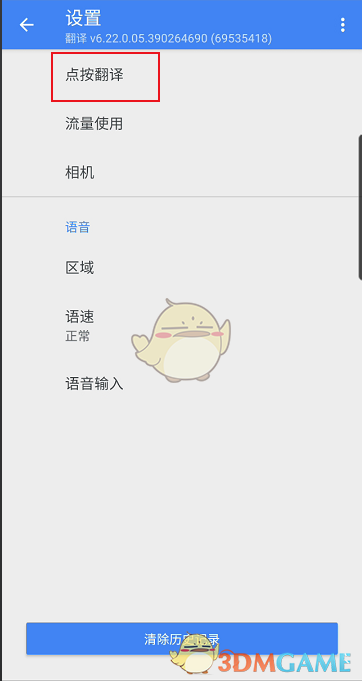
4、进入点按翻译页面找到“启用”,点击右侧的按钮即可开启。
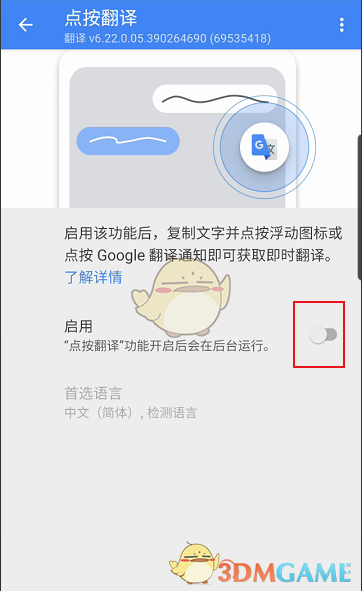
以上就是小编带来的谷歌翻译怎么实时翻译?谷歌翻译器实时翻译设置方法,更多相关资讯教程,请关注我们。
在谷歌翻译器下载了离线翻译包后,用户就可以在没有网络的情况下继续进行翻译操作了,对于有需要的小伙伴们来说是比较不错的。那么谷歌翻译怎么下载离线翻译包呢?本文就将为大家介绍谷歌翻译器下载离线翻译包的方法,希望对你有所帮助。
1、打开谷歌翻译器后,点击页面左上角【三】。
2、进入弹出下拉界面,点击【离线翻译】。
3、进入离线翻译界面,选择翻译语言,点击【下载图标】即可。
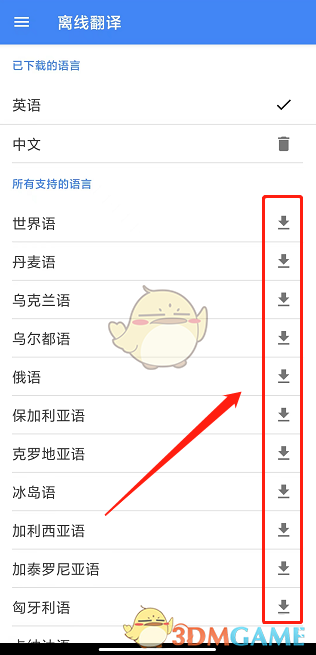
以上就是小编带来的谷歌翻译怎么下载离线翻译包?谷歌翻译器下载离线翻译包方法,更多相关资讯教程,请关注我们。
hnqyjy.cn 版权所有 (C)2011 https://www.hnqyjy.cn All Rights Reserved 渝ICP备20008086号-34